来源:小编 更新:2025-01-05 04:11:07
用手机看
亲爱的电脑小伙伴,你是否也有这样的烦恼:每次开机,Skype就像个顽皮的小精灵,总是自动跳出来,让你无法专心工作或玩耍?别急,今天就来教你几招,让你轻松关闭Win10系统中的Skype自动启动,让你的电脑焕发新活力!
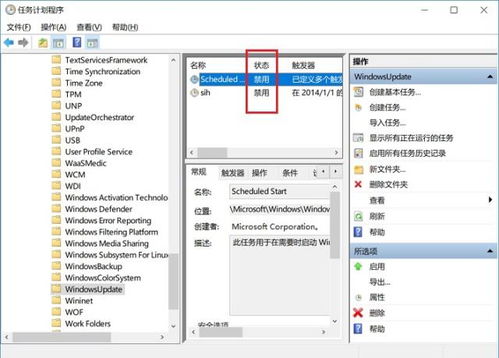
1. 打开Windows设置:按下键盘上的“Win + I”键,就能快速打开Windows设置界面啦!
2. 进入应用设置:在设置界面中,找到并点击“应用”选项。
3. 查看启动项:在应用设置页面,点击左侧的“启动”选项,这里就列出了所有开机自动启动的程序。
4. 找到Skype:在启动项列表中,找到Skype的图标,它可能被标记为“Skype”。
5. 关闭自动启动:点击Skype后面的开关按钮,将其关闭。这样,Skype就不会再开机自动启动啦!
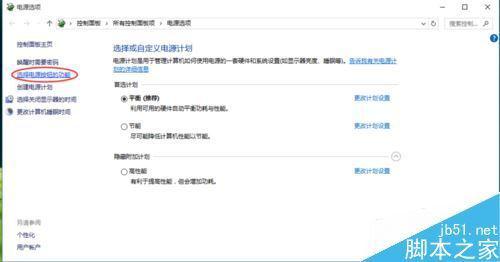
1. 打开注册表编辑器:按下“Win + R”键,输入“regedit”并回车,就能打开注册表编辑器。
2. 定位Skype键值:在注册表编辑器中,依次展开以下路径:
```
HKEY_CURRENT_USER\\Software\\Microsoft\\Windows\\CurrentVersion\\Run
```
在这里,你就能找到Skype的键值。
3. 删除Skype键值:右键点击Skype键值,选择“删除”,然后确认删除。
4. 重启电脑:完成以上步骤后,重启电脑,Skype就不会再开机自动启动啦!
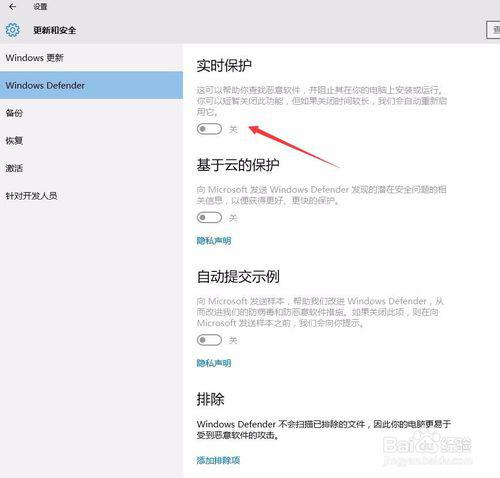
2. 进入设置:在Skype界面中,点击右上角的齿轮图标,进入设置页面。
3. 选择个性化:在设置页面中,找到并点击“个性化”选项。
4. 关闭自动启动:在个性化设置页面中,找到“当我登录到Windows并在前台启动应用程序时自动启动应用程序”选项,将其取消勾选。
5. 重启Skype:完成以上步骤后,重启Skype,Skype就不会再开机自动启动啦!
1. 下载并安装第三方软件:例如,你可以下载并安装360安全卫士、腾讯电脑管家等第三方软件。
2. 进入启动项管理:在第三方软件中,找到并进入启动项管理页面。
3. 关闭Skype自动启动:在启动项管理页面中,找到Skype,将其设置为“禁止启动”。
4. 重启电脑:完成以上步骤后,重启电脑,Skype就不会再开机自动启动啦!
通过以上方法,你就可以轻松关闭Win10系统中的Skype自动启动啦!告别了Skype的“纠缠”,你的电脑将焕发新活力,运行更加流畅。快来试试吧,让你的电脑生活更加清爽!